PDF를 WEBP로 변환하는 방법? 2025년 최고의 PDF to WEBP 변환기
PDF를 WEBP로 변환하는 방법? PDF(Portable Document Format)는 인쇄된 문서의 모든 요소를 전자 이미지로 캡처하여 사용자가 볼 수 있고, 탐색하며, 인쇄하거나 다른 사람과 공유할 수 있는 파일 형식입니다. 반면, WEBP는 더 작은 파일 크기로 고품질 이미지를 제공하는 최신 이미지 형식입니다.
왜 PDF를 WEBP로 변환할까요? PDF를 WEBP로 변환하면 더 나은 압축 및 더 빠른 로딩 시간을 제공하여 웹 성능을 향상시킬 수 있습니다. 이 글에서는 2024년에 PDF 파일을 WEBP 형식으로 변환할 수 있는 최고의 변환기를 소개합니다.
파트 1: PDF를 WEBP로 변환할 수 있는 최고의 5가지 도구
온라인에는 PDF를 WEBP로 변환한다고 주장하는 수백 가지 도구가 있지만, 모든 도구가 품질 좋은 결과를 제공하지는 않습니다. 철저한 조사를 통해, 파일을 쉽게 효율적으로 변환할 수 있는 최고의 5가지 도구를 선정했습니다.
1. Adobe Photoshop

모두가 잘 아는 Adobe Photoshop은 가장 오래되고 신뢰할 수 있는 사진 편집 도구 중 하나입니다. 그러나 이 프로그램이 파일 형식을 쉽게 변환할 수 있다는 사실을 모르는 사람도 많습니다. 이 도구를 사용하면 PDF를 WEBP로 변환할 때 중요한 데이터를 손상시키지 않고 쉽게 변환할 수 있습니다. 이 도구의 가장 큰 장점은 PNG, WEBP, JPEG, PDF, TIFF, AVIF 등 200개 이상의 이미지 형식을 지원한다는 점입니다.
장점
- Adobe Photoshop은 원본 품질을 손상시키지 않으면서 고품질 출력을 보장합니다.
- 이미지 해상도, 압축 수준, 크기 조정 등의 기능을 제공합니다.
- PDF, WEBP, PNG, JPEG 등 다양한 파일 형식을 지원합니다.
- 자르기, 크기 조정, 자르기 등 다양한 편집 기능을 제공하는 최고의 편집 도구입니다.
단점
- 파일 형식을 변환하려면 구독이 필요하며, 무료 버전은 제공되지 않습니다.
- 초보자와 비기술 사용자에게는 사용이 다소 복잡할 수 있습니다.
2. Zamzar
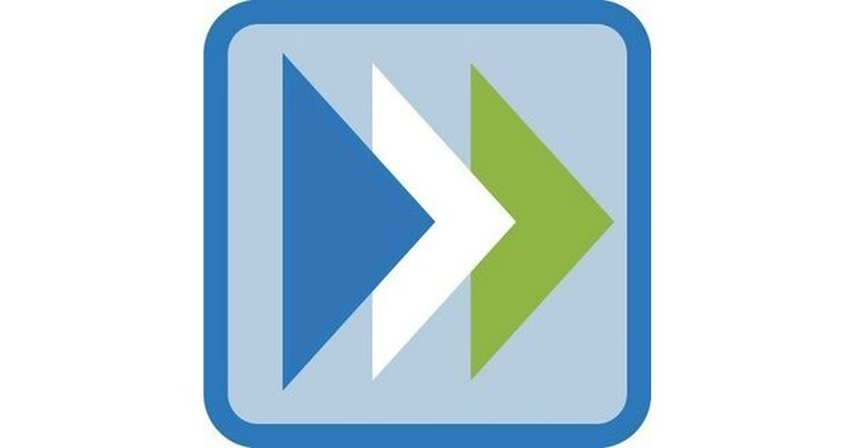
Zamzar는 다양한 파일 형식으로 변환할 수 있는 웹 기반 파일 변환기입니다. 약 23개의 이미지 형식, 16개의 오디오 형식, 28개의 비디오 형식, 35개의 문서 형식 등을 지원합니다. 이 프로그램의 인터페이스는 사용하기 쉽고 특별한 튜토리얼 없이도 변환을 할 수 있습니다.
장점
- 무료 버전에서는 최대 100MB 크기의 PDF를 WEBP로 변환할 수 있습니다.
- 웹 기반 프로그램으로 설치가 필요하지 않습니다.
- Zamzar는 직관적인 인터페이스를 제공하며, 비기술 사용자에게 적합합니다.
- WEBP, PNG, JPEG 등을 포함한 150개 이상의 파일 형식을 지원합니다.
단점
- 파일 형식 변환에 시간이 걸릴 수 있습니다.
- 무료 버전에서는 배치 처리 기능을 지원하지 않습니다.
3. CloudConvert
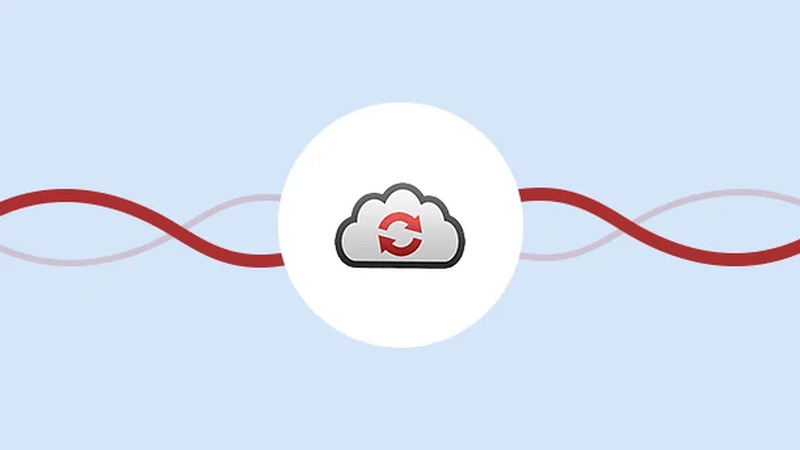
2012년에 설립된 CloudConvert는 200개 이상의 형식을 지원하는 무료 온라인 파일 변환기로, 문서, 이미지 및 비디오를 모두 변환할 수 있습니다. 이 프로그램은 PDF 파일을 WEBP로 무료로 변환하는 데 적합한 옵션입니다. 또한, CloudConvert는 강력한 보안 기능을 제공하여 사용자가 민감한 데이터를 안전하게 변환할 수 있도록 도와줍니다.
장점
- 이 도구를 사용하면 PDF를 WEBP로 쉽게 변환할 수 있습니다.
- 빠른 변환 속도를 제공하며, 매일 25개 파일을 무료로 변환할 수 있습니다.
- 로컬 폴더, Google Drive, Dropbox, URL 등 여러 입력 경로를 지원합니다.
- Google Chrome, Safari, Firefox 등 모든 브라우저에서 쉽게 사용 가능합니다.
단점
- 매우 큰 파일을 변환할 수 없습니다.
- 이 프로그램에는 편집 도구가 없습니다.
4. FreeConvert
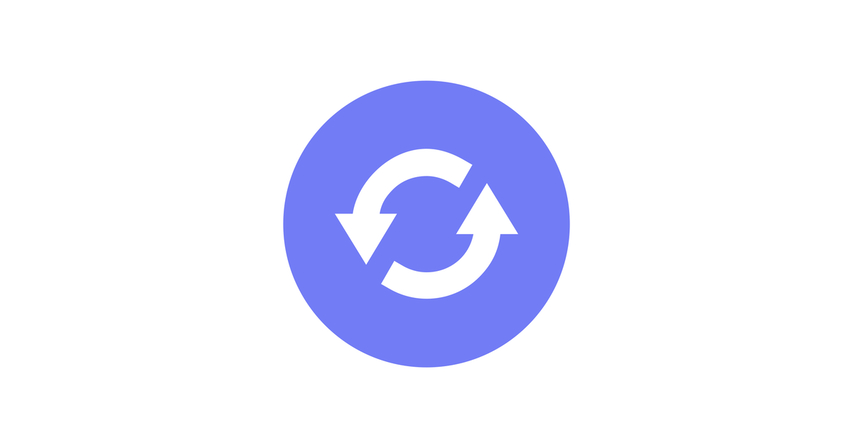
FreeConvert는 1500개 이상의 파일 변환을 지원하는 강력한 이미지 변환 도구입니다. 폴더 가져오기, 크기 조정, 오디오 파일 변환, 전자책 변환 등 고급 기능을 제공하여 효율적으로 파일을 변환할 수 있습니다. 이 도구는 Windows, Linux, Mac, 모바일 장치에서 모두 사용할 수 있습니다. 이 도구를 사용하면 배경을 투명하게 만들 수도 있습니다. 무료 버전에서는 하루에 25개의 이미지를 변환할 수 있습니다. 그러나 더 많은 이미지를 변환하려면 웹사이트에서 제공하는 요금제를 구매해야 합니다.
장점
- 온라인 프로그램이므로 변환 도구를 다운로드할 필요가 없습니다.
- 모든 웹 브라우저에서 지원됩니다.
- 사용하기 쉬워 초보자에게 적합합니다.
- 여러 파일 형식을 지원합니다.
단점
- 일부 사용자는 변환 속도가 느리다고 보고했습니다.
- 원치 않는 광고가 표시될 수 있습니다.
- 무료 버전에서는 파일 크기가 1GB로 제한됩니다.
5. Convertio
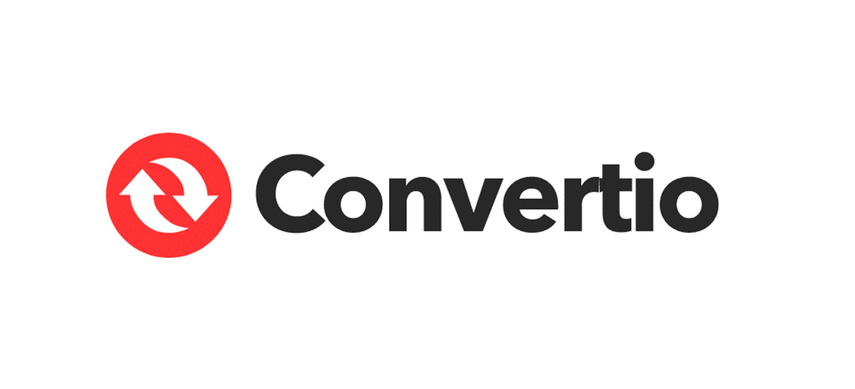
Convertio는 문서, 비디오, 이미지 및 음악을 포함한 파일 변환을 위한 최고의 온라인 도구 중 하나입니다. 사용하려면 파일을 업로드하고 출력 형식을 선택한 후 변환 버튼을 클릭하면 됩니다. 이 도구는 PDF를 WEBP로 변환하려는 사용자에게 적합한 옵션이기도 합니다. 이 프로그램은 보안과 개인 정보를 철저히 보호하며, 업로드된 모든 미디어는 24시간 후에 서버에서 자동으로 삭제됩니다.
장점
- 300개 이상의 형식을 지원하여 사용자가 20000개 이상의 조합을 변환할 수 있습니다.
- 클라우드 기반 프로그램으로, 변환 과정은 모두 클라우드에서 이루어집니다.
- 세 단계만으로 변환 과정을 완료할 수 있습니다.
단점
- Convertio는 웹 기반 프로그램으로 파일을 변환하려면 인터넷이 필요합니다.
- 고급 기능은 유료 버전에서만 제공됩니다.
파트 2: [보너스 팁] WEBP 이미지 변환을 빠르고 효과적으로 하는 방법
위에서 언급한 도구들은 PDF를 WEBP로 변환하는 데 훌륭한 옵션입니다. 그러나 WEBP 이미지 변환 작업을 위한 최고의 선택은 HitPaw Univd (Video Converter)입니다. HitPaw는 강력한 비디오 편집 도구일 뿐만 아니라, 이미지를 WEBP 형식으로 변환하는 데에도 탁월한 성능을 자랑합니다. 사용자 친화적인 인터페이스로 초보자들도 간단하게 작업을 수행할 수 있으며, 고급 기능은 고품질의 결과를 보장합니다. 또한, 이 프로그램은 이미지 해상도 및 품질 조정과 같은 다양한 사용자 맞춤 설정 옵션을 제공하여 변환 중에 세부 사항을 조정할 수 있습니다.
HitPaw Univd (Video Converter)의 주요 특징
HitPaw Univd (Video Converter) - Win & Mac용 올인원 비디오 솔루션
보안 인증됨. 254,145명이 다운로드했습니다.
- 배치 처리: HitPaw Univd (Video Converter)는 사용자가 WEBP 형식으로 이미지를 일괄 변환할 수 있도록 합니다.
- 고품질 결과: 프로그램은 변환 과정에서 원본 품질을 유지하며 고품질의 출력을 제공합니다.
- 사용자 친화적인 인터페이스: HitPaw는 직관적인 인터페이스를 제공하여 비기술적인 사용자와 초보자도 쉽게 파일을 변환할 수 있습니다.
- 고급 이미지 편집 기능: 이미지 크기 조정, 자르기, 필터 및 효과, 워터마크 추가, 배치 편집 등 다양한 옵션을 포함하여 사용자가 결과를 자신에게 맞게 조정할 수 있습니다.
보안 인증됨. 254,145명이 다운로드했습니다.
WEBP로 이미지를 변환하는 단계
파일을 WEBP로 변환하고 싶다면 HitPaw Univd (Video Converter)가 최고의 선택입니다. 변환 방법은 다음과 같습니다:
- Windows 또는 Mac에서 HitPaw Univd (Video Converter)를 실행합니다. 메뉴에서 "Toolbox"를 선택하고 "Image Converter"를 클릭합니다.

- "+Add Image" 옵션을 클릭하여 파일을 업로드합니다. JPEG, PNG, SVG 등 20개 이상의 이미지 형식을 업로드할 수 있습니다.

- WEBP를 출력 형식으로 선택하고 "Convert all to" 옵션을 클릭합니다. "Save to" 옵션에서 변환된 파일을 저장할 디렉토리를 선택합니다.

- 파일이 변환을 시작합니다. 변환 과정 중에는 PC를 끄지 않도록 주의하세요. 변환이 완료되면 모든 파일이 원하는 형식으로 변환됩니다.

결론
이번 가이드에서는 PDF를 WEBP로 변환할 수 있는 최고의 도구들을 소개했습니다. 변환 과정에서 적합한 도구를 선택하는 것은 중요하며, 특히 중요한 데이터를 처리할 때는 정보 손실을 방지하려면 올바른 도구를 선택해야 합니다. HitPaw Univd (Video Converter)는 이미지를 WEBP 형식으로 변환하는 데 최상의 도구 중 하나입니다. 이 도구는 사용하기 쉬운 인터페이스를 제공하며 다양한 이미지 형식을 지원합니다.











 HitPaw FotorPea
HitPaw FotorPea HitPaw VikPea
HitPaw VikPea HitPaw VoicePea
HitPaw VoicePea 



이 문서 공유하기:
제품 등급을 선택하세요:
김희준
편집장
프리랜서로 5년 이상 일해왔습니다. 새로운 것들과 최신 지식을 발견할 때마다 항상 감탄합니다. 인생은 무한하다고 생각하지만, 제 자신은 한계를 모릅니다.
모든 기사 보기댓글 남기기
HitPaw 기사에 대한 리뷰 작성하기